Es ist einfach, automatische Treiber-Downloads unter Windows 11 und 10 zu aktiveren auf Win 10 und 11 Home und Pro!
Jeder kennt die bequeme Treiber Aktualisierung über den Windows-10 Gerätemanager die auch auf Windows 10/11 Home funktioniert, die elegante Lösung ist auf die Dauer auch auf Windows 11/10 zeitraubend! Hier ist der Weg, wie Sie es automatisch erledigen lassen können, unabhängig von den Versionen von Microsofts Windows 10 und 11 Betriebssystemen, ob es ein Windows Desktop, Tablet, Surface Pro / Go, oder sogar ein Server Betriebssystem ist.
Inhalt:
1.) ... Automatischen Treiber Downloads bei Windows 11 und Windows 10!
2.) ... Vor- und Nachteile der Treiber Downloads bei Windows 11 und 10!
1.) Automatischen Treiber Downloads bei Windows 11 und Windows 10!
1. Öffnen Sie die Systemsteuerung auf Ihrem Windows-10 PC2. F3 und im Suchfeld den Text "treiber" + Enter Taste
2. Klicken Sie auf den Eintrag Geräteinstallationseinstellungen ändern.
5. Aktivieren Sie die Option: "Ja"
6. Jetzt nur noch auf Änderungen speichern
( ... siehe Bild-1 Punkt 1 bis 5)
Gerade Anwender, die oft Bilder auf einer Seite drucken stellen es ziemlich schnell fest bei fehlerhaftem Ausdruck, das mit den Treibern was nicht passt.
PS: Der Download funktioniert nicht mit dem alten Druckern auf Windows 11 und 10!
| (Bild-1) Automatische Treiber-Downloads unter Windows 10 aktivieren! |
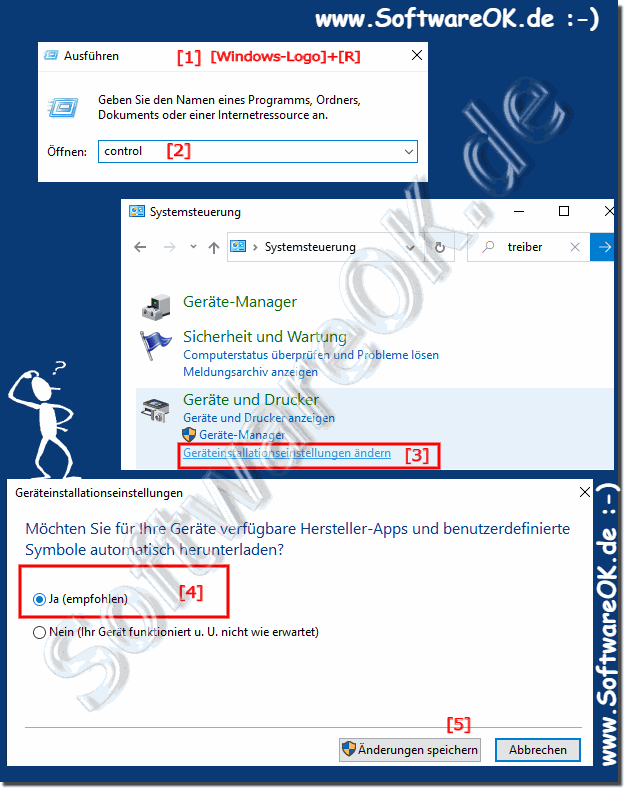 |
2.) Vor- und Nachteile der Treiber Downloads bei Windows 11 und 10!
Automatische Treiber-Downloads bieten eine Reihe von Vorteilen gegenüber dem manuellen Herunterladen und Installieren von Treibern. Das beinhaltet:- Komfort: Automatische Treiber-Downloads nehmen Ihnen die Arbeit ab, sodass Sie sich nicht um die Suche und Installation der neuesten Treiber kümmern müssen.
- Zeitersparnis: Automatische Treiber-Downloads können Ihnen Zeit sparen, da Sie nicht selbst nach Treibern suchen und diese installieren müssen.
- Sicherheit: Automatische Treiber-Downloads von vertrauenswürdigen Anbietern können dazu beitragen, Ihren Computer vor Sicherheitslücken zu schützen.
Konkrete Vorteile
Im Folgenden sind einige konkrete Vorteile des automatischen Treiber-Downloads aufgeführt:
- Sie können sicher sein, dass Sie immer über die neuesten Treiber für Ihre Hardware verfügen.
- Sie können sicher sein, dass die Treiber mit Ihrem Betriebssystem kompatibel sind.
- Sie können Treiberaktualisierungen automatisch installieren, ohne sich darum kümmern zu müssen.
Empfehlung
Automatische Treiber-Downloads sind eine gute Option für Benutzer, die sich nicht die Mühe machen möchten, Treiber manuell herunterzuladen und zu installieren. Sie sind auch eine gute Option für Benutzer, die sich nicht sicher sind, wie sie Treiber manuell herunterladen und installieren.
Tipps zur Verwendung automatischer Treiber-Downloads
Wenn Sie automatische Treiber-Downloads verwenden, sollten Sie Folgendes beachten:
- Wählen Sie einen vertrauenswürdigen Anbieter.
- Lesen Sie die Bewertungen anderer Benutzer, bevor Sie sich für einen Anbieter entscheiden.
- Deaktivieren Sie die automatische Treiberinstallation, wenn Sie nicht sicher sind, ob ein Treiber für Ihren Computer geeignet ist.
Automatische Treiber-Downloads können eine gute Möglichkeit sein, sicherzustellen, dass Ihre Treiber aktuell und kompatibel sind. Sie können Ihnen Zeit und Mühe sparen und dazu beitragen, Ihren Computer vor Sicherheitslücken zu schützen.
